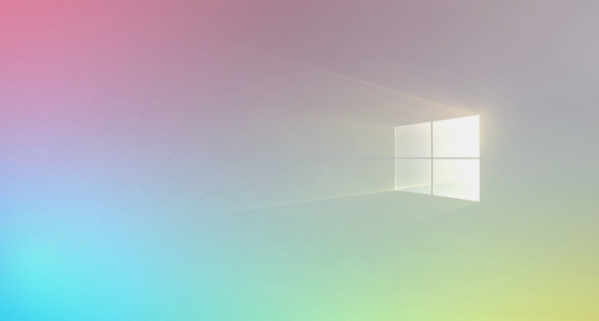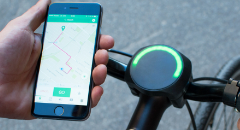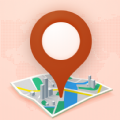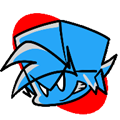WIN10系统如何查看声卡型号
发布时间:2020-05-27 13:42:12来源:pi7手游网作者:匿名
使用WIN10还不会查看声卡型号?接下来为大家分享的是WIN10查看声卡型号的操作流程,还不会操作的朋友就跟着小编学习一下吧,希望对你们有所帮助。
WIN10相关推荐:
方法一:
1、先打开“控制面板”程序,进入后,找到并打开“硬件和声音”这一项。
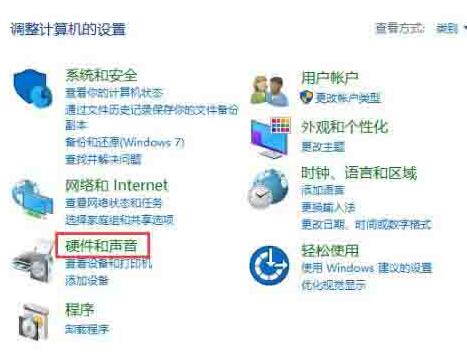
2、在硬件和声音窗口,到右侧界面,找到“设备和打印机”下的“设备管理器”这一项。
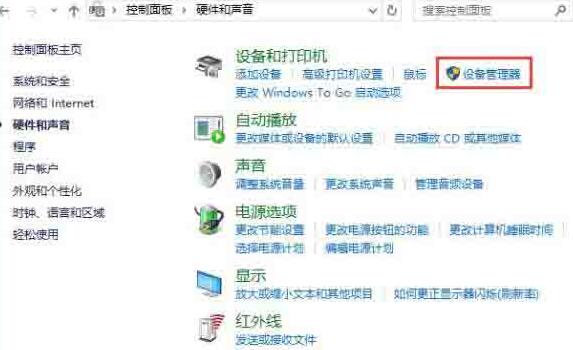
3、进入设备管理器窗口后,从所有设备中,找到“声音,视频和游戏控制器”这一项,由于系统版本不同,这个名字会有不同。
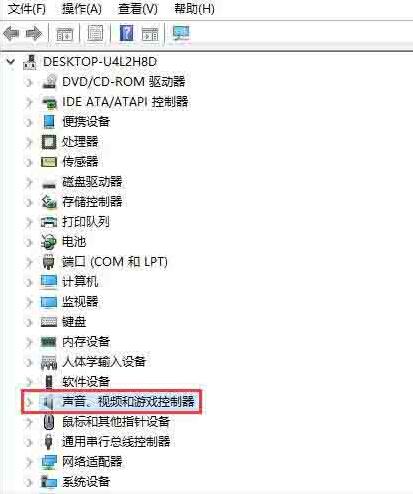
4、再打开声音,视频和游戏控制器,在其包含的设备中,就以看到声卡的型号子,如下图,这是我的声卡型号,为“High Definition Audio”。
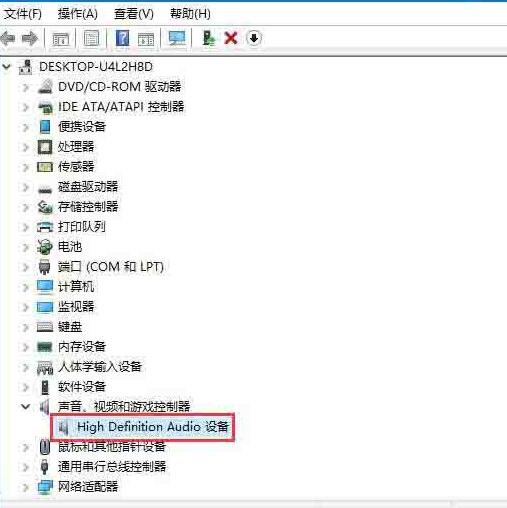
方法二:
1、先从开始菜单中打开“运行”程序,再输入dxdiag命令,确定。
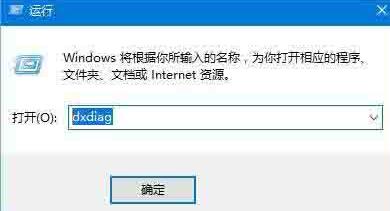
2、会有一个DirectX 诊断工具提示窗口,提示需要连接Internet网,直接按“是”进入。
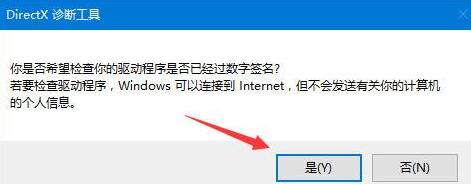
3、进入DirectX 诊断工具窗口后,默认为系统选项卡,需要选择“声音”这个选项卡,在声音这个选项卡界面,其名称这一项,就是声卡型号,在这里,可以看到更多的信息,如数字签名,驱动程序名称,版本等等。
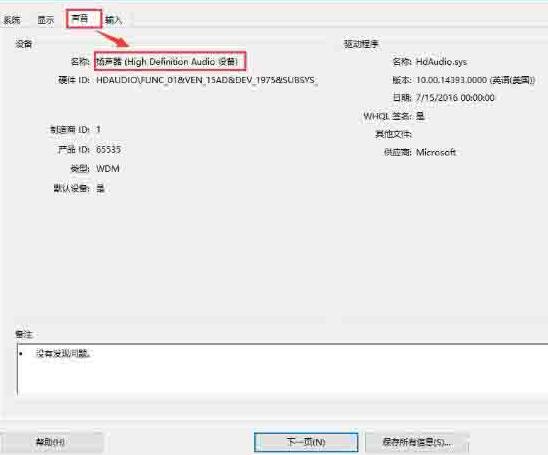
以上就是尣尐小编为各位分享的WIN10查看声卡型号的操作流程。有需要的朋友赶快来看看本篇文章吧。
注:文中插图与内容无关,图片来自网络,如有侵权联系删除。
上一篇:win10桌面死机按什么重启
下一篇:w10音响耳机一起响怎么办
相关推荐
2024电动自行车导航软件是一款专为电动自行车用户设计的导航应用,具备精准的定位功能,能够实时更新路况信息,为用户提供最优的路线规划,避开拥堵路段,节省时间和精力。该软件还具备语音导航功能,方便用户在骑行过程中获取路线指引,提高骑行安全性,软件界面简洁明了,操作便捷,用户可轻松上手,2024电动自行车导航软件是电动自行车用户出行的必备工具,让骑行更加便捷、安全和高效。
- 热门教程
- 最新教程
-
01

iPhone14 欧美日韩版本价格大揭秘 2024-10-28
-
02

微博剧集影响力榜在哪看 2024-09-23
-
03

华为的反向充电功能在哪里设置 2024-09-19
-
04

支小宝怎么使用 2024-09-06
-
05

edge用户配置删不掉怎么回事 2024-08-29
-
06

百度地图怎么看地铁路线图 2024-08-27
-
07

华为设置指纹解锁在哪里设置 2024-08-16
-
08

闲鱼手续费怎么算的 2024-08-15
-
09

拼多多品质退货率怎么看 2024-08-13
-
010

excel求和计数怎么用 2024-08-12